Vamos a explicarte qué es y cómo activar Windows Sandbox, una de las principales novedades del Windows 10 May Update 2019. Se trata de un campo de pruebas que tiene las ventajas de las máquinas virtuales, pero que funciona de una manera muchísimo más sencilla al no tener que instalar ni configurar nada.
La mala noticia es que se trata de una función que no está disponible en Windows 10 Home, por lo que tendrás que haber comprado e instalado una versión más completa y profesional para poder utilizarlo. La buena, es que te ofrece un entorno aislado en el que hacer pruebas con la tranquilidad de que ningún cambio ni instalación que realices en él afectará a tu ordenador.
Qué es Windows Sandbox
Windows Sandbox es un entorno de escritorio ligero, el cuál ha sido diseñado específicamente para que puedas ejecutar aplicaciones de forma segura en un entorno aislado. Es una función que de momento sólo está disponible en Windows 10 Pro o Enterprise, por lo que los usuarios de la versión Home no lo podemos utilizar.
Podríamos decir que es algo que recuerda a las máquinas virtuales, pero que es mucho más sencillo porque no tienes que instalar ni configurar nada. Simplemente ejecutas Windows Sandbox, y este se abre al momento para permitirte tener un Windows 10 desechable dentro de tu Windows 10 para probar cosas potencialmente peligrosas sin miedo.
La idea es que puedas probar cualquier aplicación en un Windows secundario que esté totalmente aislado del resto, y donde ningún cambio que hagas se aplicará al sistema operativo principal. Simplemente, todo lo que hagas o instales se perderá en el momento en el que cierres la aplicación.
Y la idea es precisamente esa, que si te has descargado una aplicación que creas que puede ser peligrosa para tu ordenador, puedas instalarla sin miedo a que haya algún troyano o virus que pueda afectarte. También puedes utilizar este Sandbox para hacer cambios en el sistema, con la tranquilidad de que si no te convence el resultado puedas simplemente olvidarte de que alguna vez lo hiciste.
Por último, tienes que tener en cuenta que para poder utilizar esta función tu ordenador debe cumplir con unas especificaciones algo más exigentes que las mínimas de Windows 10. Necesitarás un procesador con CPU de dos núcleos, aunque se recomiendan 4 con hyperthreading, y arquitectura de 64 bits. Las opciones de virtualización deben estar habilitadas en tu BIOS, y necesitas 1 GB de almacenamiento interno, recomendable SSD, y al menos 4 GB de RAM, con 8 GB recomendados.
Cómo activar Windows Sandbox
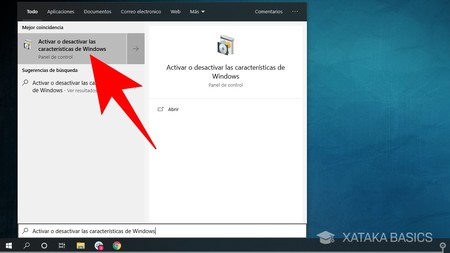
Esta nueva función no viene activa por defecto. Para activarla, abre el buscador de Windows y entra en la función Activar o desactivar las características de Windows. Para ello abre el menú de inicio y empieza a escribir el nombre de la función, de manera que el buscador se abra y te la muestre como mejor coincidencia. Luego solo haz clic sobre ella.
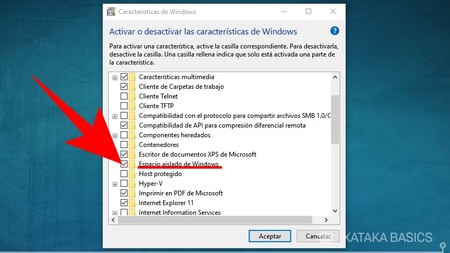
Se abrirá la ventana Características de Windows, donde podrás activar y desactivar algunas de las funciones ocultas del sistema operativo. En esta ventana, activa la característica Espacio aislado de Windows pulsando sobre el cuadro que hay a la izquierda del nombre, de forma que quede marcado. Es posible que te pida reiniciar el ordenador, pero ya tendrás Windows Sandbox.
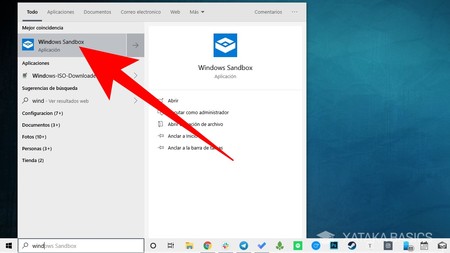
Una vez reinicies el ordenador ya podrás usar la función. Por lo tanto, ahora simplemente abre el buscador o menú de inicio, y busca y pulsa sobre la aplicación Windows Sandbox para ejecutarla. Sólo tendrás que escribir el nombre, y será la mejor coincidencia.
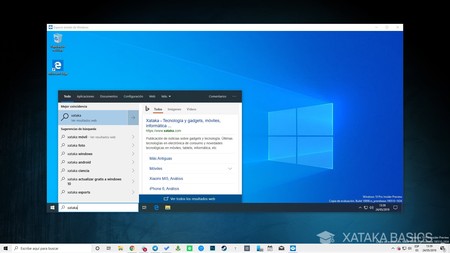
Cuando lo hagas, se abrirá una ventana con otro Windows 10 dentro de tu actual Windows 10. Dentro de este sistema operativo virtual podrás hacer todas las pruebas y cambios que quieras, y cuando cierres la ventana estos cambios desaparecerán para siempre, incluidas las aplicaciones que puedas haber instalado y los efectos de estas.






Ver 5 comentarios